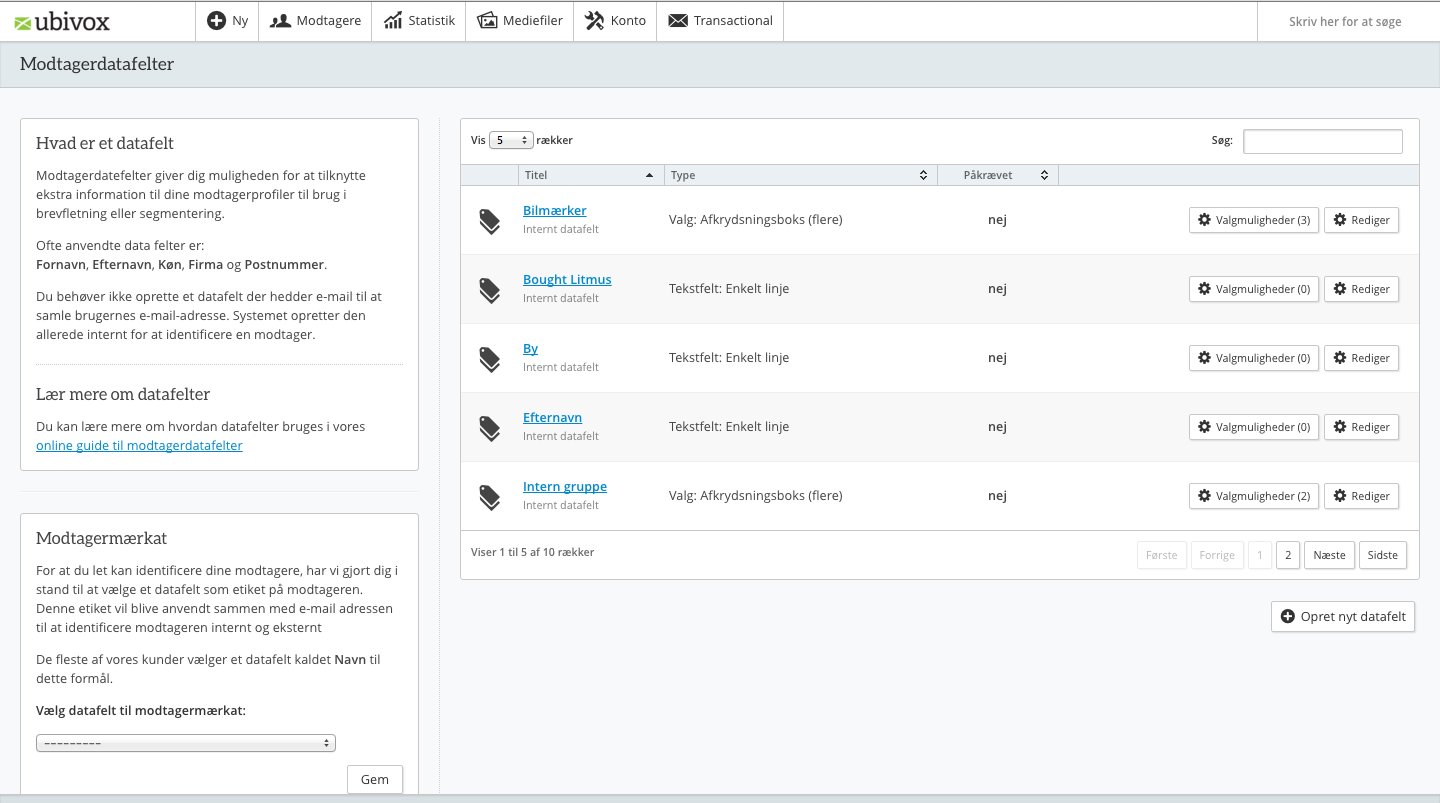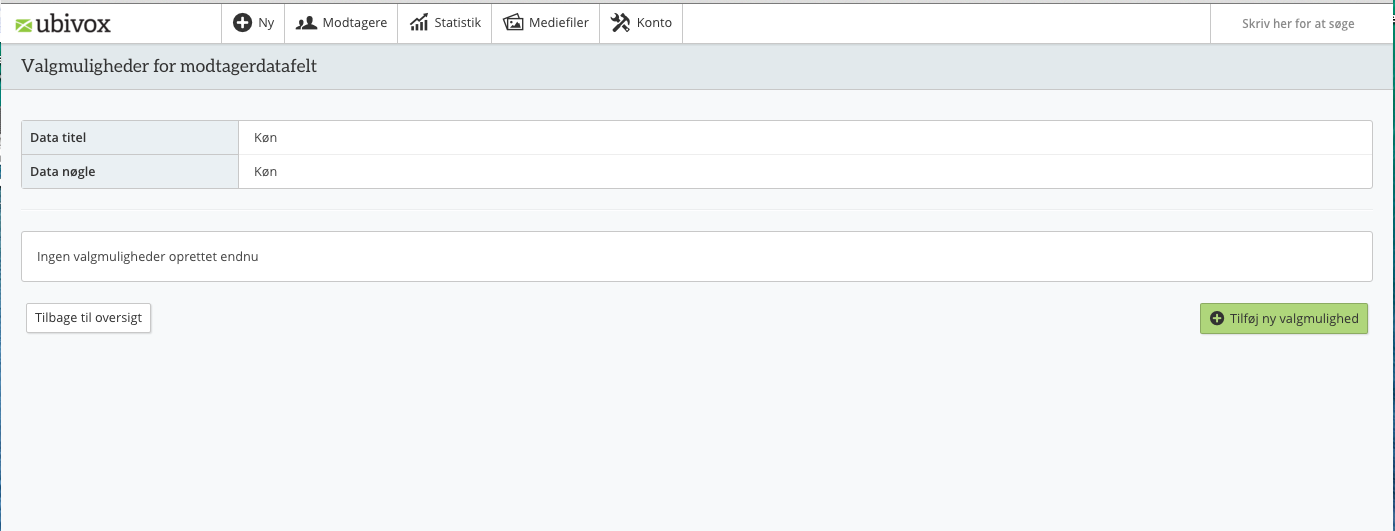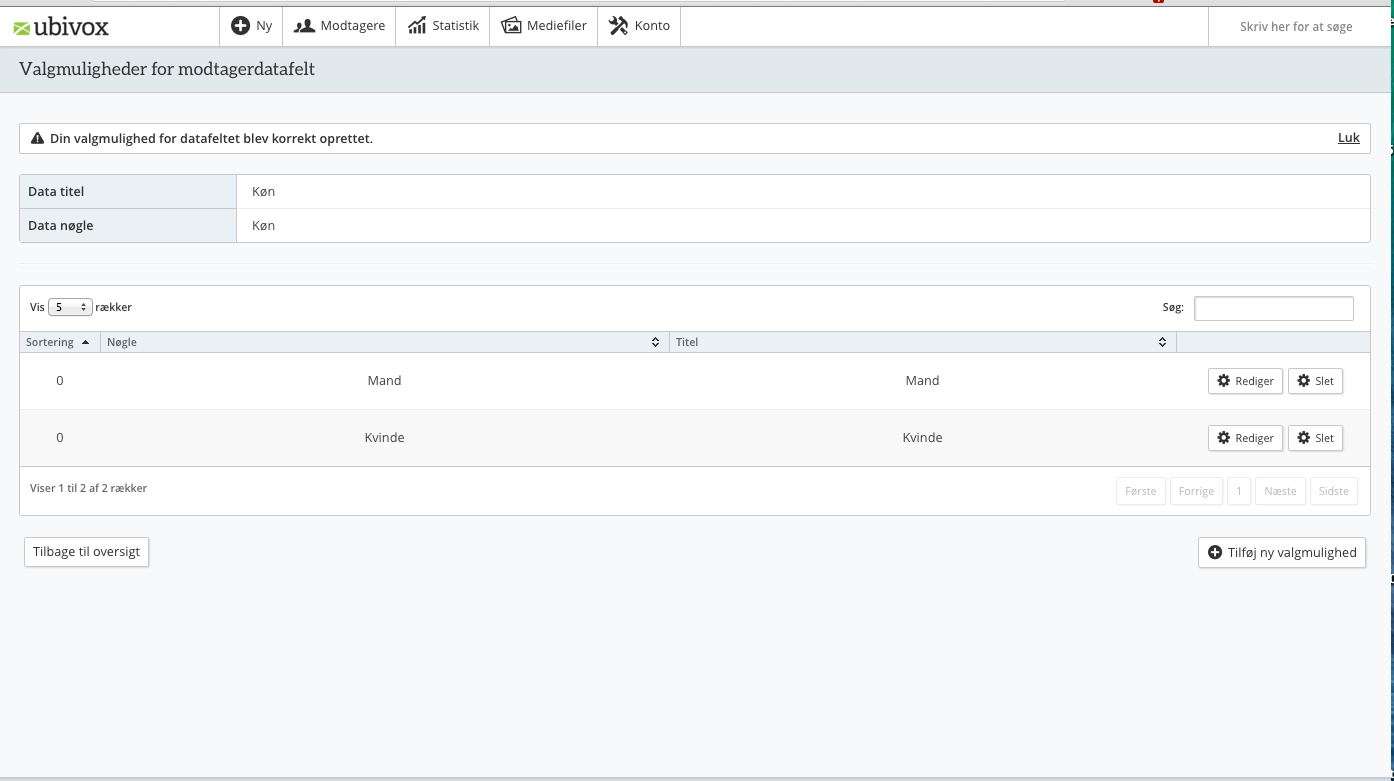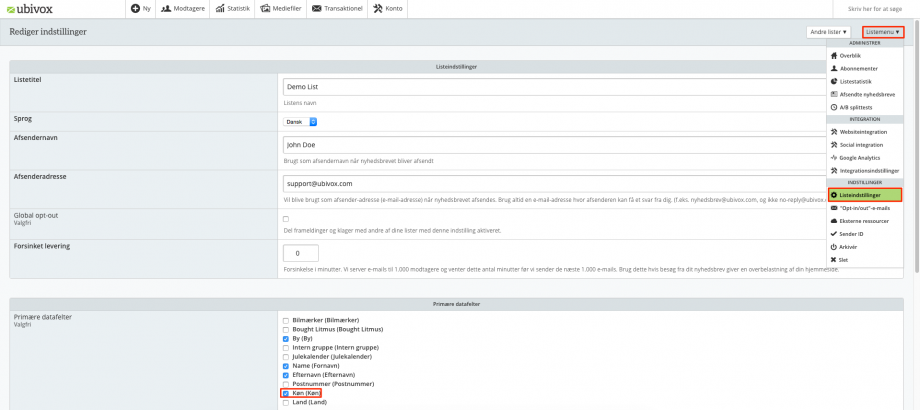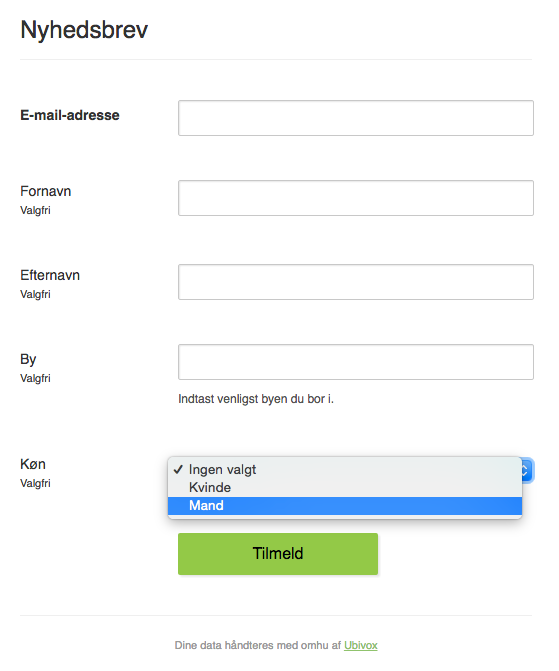Ønsker du at kunne opsamle anden information om dine modtagere end e-mailadresse, skal du benytte modtagerdatafelter. Du skal oprette ét datafelt for hver information du ønsker at opsamle. I dette eksempel vil jeg opsamle fornavn, efternavn, by og køn for mine modtagere.
Klik på ‘Kontakter’ → ‘Datafelter’ – her får du en oversigt over datafelter på din konto.
På testkontoen eksisterer allerede fx ‘First name’ og ‘Last name’ – for at tilføje ‘By’ klikkes på ‘Opret nyt datafelt’.
Ved oprettelse af datafeltet skal du angive en titel, som vises til modtageren ved tilmelding. Ud fra titlen genereres en nøgle, som bruges i forbindelse med f.eks. importering af data. Nøglen kan ikke senere ændres – men det kan titlen.
Hjælpeteksten kan beskrive detaljeret hvad modtageren forventes at indtaste.
Datatypen giver dig mulighed for at vælge om modtageren skal udfylde et simpelt tekstfelt, eller om valgmuligheder skal præsenteres i selectboxe, checkboxe, radiobuttons etc. Valgmulighederne defineres senere.
Adgangen definerer om feltet skal vises til modtageren, eller er forbeholdt administratorer – dermed kan data, som modtageren ikke skal se, holdes skjult, f.eks. interne noter eller salgstal.
Påkrævet lader dig definere om feltet er krævet før modtageren får lov til at tilmelde sig.
Sortering er et tal, der definerer i hvilken rækkefølge datafelterne skal vises, hvis der er flere på kontoen. 0 kommer før 10, som kommer før 20 etc.
Slutteligt angives Arkivværdi – brevfletter du senere indholdet af dit datafelt i dit nyhedsbrev, kan du angive en arkivværdi, som skal vises til besøgende, som læser dit nyhedsbrev i arkivet. Opretter du f.eks. datafeltet Navn, kan en arkivværdi være læser.
Klik på Opret, og datafeltet vises nu på oversigten.
Datafeltet til køn er oprettet som ‘Valg: Enkelt’, hvilket giver en selectbox med flere valgmuligheder, men kun ét valg. For at definere valgmuligheder skal du klikke på ‘Valgmuligheder’ ud for dit datafelt, og dernæst klikke på ‘Tilføj ny valgmulighed’.
Igen angives en ‘Titel’ og en ‘Nøgle’. Titlen vises til modtageren ved tilmelding, og nøglen lagres i datafeltet på modtagerens profil. Klik på ‘Tilføj’ for at oprette valgmuligheden.
Nu skal du blot tilknytte datafeltet til den liste du vil bruge det med. Gå til dit Dashboard, klik på listen og vælg så Listemenu→Listeindstillinger. Sæt et hak ved ”Køn” og klik på Gem.
Nu trækkes datafeltet og valgmulighederne ud på tilmeldingsformularen af listen.